
- •Описание ос линукс Linux дистрибутивы системы
- •AltLinux
- •AspLinux
- •Linux xp
- •Mandriva
- •SuSe Linux
- •Zenwalk
- •Linux разделы и каталоги
- •Типы файловых систем
- •Дерево каталогов Linux
- •Практика
- •Linux установка приложений
- •Linux завершение установки
- •Linux использование консоли
- •Linux консольные приложения
- •Текстовый редактор vim
- •Браузер links
- •Файловый менеджер Midnight Commander
- •Ftp-клиент lftp
- •Linux загрузчики системы
- •Grand Unified Boolloader (grub)
- •Linux Loader (lilo)
- •Графические утилиты настройки загрузчика
- •Восстановление загрузчиков
- •Linux графическая подсистема
- •В большинстве случаев
- •Linux пользовательские интерфейсы
- •Трехмерный рабочий стол
- •Linux файлы
- •Операции с файлами
- •Права доступа
- •Linux системы настройки
- •Центр управления altLinux
- •Центр управления Linux xp
- •Центр управления Mandriva Linux
- •Центр управления SuSe Linux
- •Linux работа в сети
- •Команда ifconfig
- •Команда route
- •Другие команды
- •Конфигурационые файлы
- •Графические средства настройки
- •Linux пользовательские приложения
- •Браузеры
- •Почтовые клиенты
- •Офисные приложения
- •Программы для работы с графикой
- •Мультимедийные приложения
Ftp-клиент lftp
Lftp — очень простая и легкая программа для передачи файлов по сети. На практике она особенно удобна для передачи больших файлов, даже если основная работа пользователя проходит в графическом режиме.
Экран не безразмерен, поэтому и свернутое окно может отвлекать от выполнения основной задачи. Если надо скачать какой-нибудь крупный объект, то проще всего активизировать новую текстовую консоль, войти в систему и воспользоваться командой lftp, войти на сервер, набрав open [имя сервера] и дать приказ на закачку. Для одного файла следует ввести get [имя файла], для группы — mget -d [шаблон имени] (опция d указывает, что следует создать каталоги с теми же именами, что и у скачиваемых файлов, и помещать объекты в одноименные каталоги). Затем можно вернуться на основной рабочий стол и продолжить заниматься своими делами. Lftp молча выполнит задание, не беспокоя вас вопросами и сообщениями.
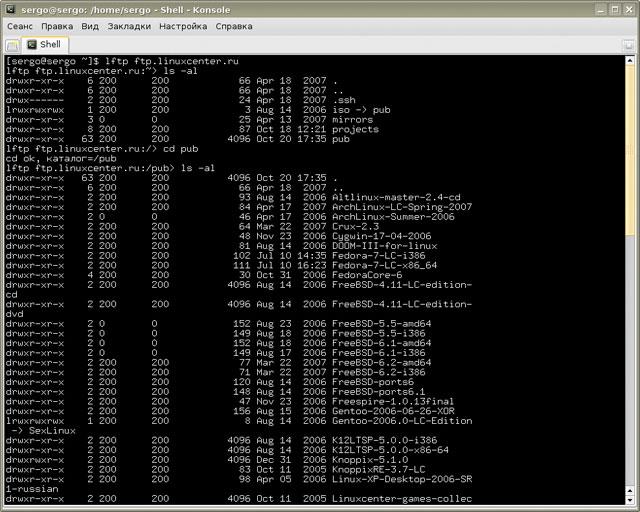 Lftp
— очень простой в управлении консольный
FTP-клиент
Lftp
— очень простой в управлении консольный
FTP-клиент
Все настройки программы хранятся в файле /etc/lftp.conf. Его редактирование в соответствии с запросами пользователя дает возможность существенно упростить дальнейшее общение с lftp. Например, для просмотра содержимого каталога на удаленной машине имеется команда ls -al. Поскольку набирать постоянно опцию неудобно, то следует заранее указать ее в конфигурационном файле. Для этого в него добавляется строка set cmd:ls-default “-al”.
Linux загрузчики системы
Идеология открытого ПО в чем-то совпадает с тем, что принято называть “UNIX-way”: для каждой задачи существует несколько способов решения. Поэтому пользователю приходится постоянно выбирать. Задача эта не очень проста, тем более что из рассмотрения исключается один из важнейших критериев — стоимость, которая во всех случаях приблизительно одинакова и равна нулю.
Кто-то к такому свойству свободного ПО относится как к безусловно положительному, кого-то это откровенно раздражает — мол, потребителю удобнее стандартные решения и не следует перекладывать на него головную боль производителя. Но в то же время критики упускают из виду, что Linux не является брендом в общепринятом смысле этого слова. За каждым дистрибутивом стоит не только его составитель, но и множество авторов всевозможных программ (от ядра системы до узкоспециализированных прикладных утилит), часто работающих не за зарплату, а ради интереса.
Это свойство накладывает отпечаток на само ПО. Программы в Linux ближе не к коммерческим продуктам, для создателей которых превыше всего стоит желание покупателя, а к художественным произведениям, авторы которых по большому счету ничего никому не должны. Отсюда — разделение труда в Linux-сообществе. Одни пишут приложения, другие компонуют дистрибутивы, третьи — из всего этого изобилия выбирают то, что лучше подходит для решения их задач (или просто что больше нравится).
Grand Unified Boolloader (grub)
GRUB — самая, пожалуй, популярная программа для загрузки Linux. Именно этот загрузчик используется по умолчанию в большинстве рассматриваемых дистрибутивов. Одно из его главных достоинств — гибкость. Поддерживаются все файловые системы Linux, а также FAT 32 и NTFS. Таким образом, при помощи данной программы можно запустить любую операционную систему через передачу управления как ядру (первый способ), так и другому загрузчику (второй способ).
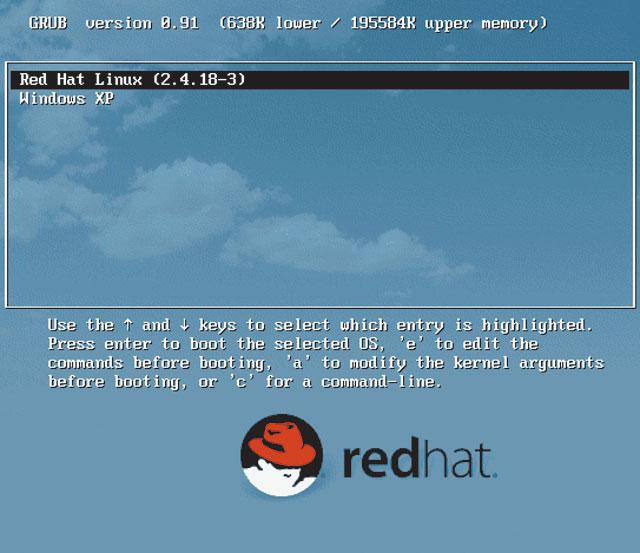 Загрузчик
GRUB может работать не только в текстовом,
но и в графическом режиме
Загрузчик
GRUB может работать не только в текстовом,
но и в графическом режиме
К тому же устроено приложение просто и логично. Даже не очень опытные пользователи часто предпочитают напрямую редактировать файл конфигурации, а не разбираться с графическими инструментами настройки, которые предлагаются некоторыми дистрибутивами. Такой подход не только экономит время, но и более универсален: средств настройки может быть много, а устройство объекта одинаково во всех вариантах системы.
Загрузка системы первым способом происходит следующим образом. Сначала указывается файловая система (или какое-либо внешнее устройство), являющаяся корневой. Затем управление передается ядру, заранее прописанному в настройках.
Конфигурация загрузчика хранится в файле /boot/grub/menu.conf. Например, запись, предписывающая передачу управления системе Linux с ядром /boot/bzImage, расположенным в файловой системе /dev/hda5, будет выглядеть следующим образом:
title [название ОС]
root (hd0,4)
kernel /boot/bzImage root=/dev/hda5
boot
Обратите внимание, что нумерация разделов и дисков во второй строке начинается не с единицы, а с нуля.
Второй способ используется, если загружаемая система уже имеет свою программу запуска и менять ее нецелесообразно. В этом случае GRUB'у следует указать корневой раздел, который нужно не монтировать, а активизировать. Затем управление передается первому сектору устройства.
Например, запись для загрузки системы Windows будет выглядеть так:
title [название ОС]
rootnoverify (hd0,0)
makeactive
chainloader +1
boot
Поскольку программу запуска не обязательно устанавливать в MBR, аналогичным способом запускаются ОС, у которых загрузчик находится в других файловых системах.
GRUB позволяет работать из командной строки (это удобно, например, если после какого-то сбоя он упорно не желает показывать стартовое меню, ограничиваясь системным приглашением). В этом случае можно найти “потерянный” файл конфигурации с помощью команды find /boot/grub/menu.conf и загрузить систему по команде configfile ([раздел])/boot/grub/menu.conf.
Помимо разделов, указывающих на загружаемые объекты, конфигурационный файл GRUB имеет ряд вспомогательных параметров. Рассмотрим наиболее используемые.
Параметр default указывает на систему, которая будет загружаться по умолчанию. Обратите внимание, что и тут нумерация начинается не с единицы, а с нуля. При отсутствии конкретных распоряжений пользователя управление перейдет к самой первой записи.
Параметр timeout определяет время задержки загрузки. Оно может понадобиться пользователю, если систем на компьютере много и для выбора той, что нужна для текущей задачи, надо подумать.
Параметр password используется при необходимости ограничить доступ как к меню, так и к командной строке. Таким образом можно существенно повысить безопасность системы при помощи всего одной строчки.
Наконец, в последней версии GRUB часто применяется параметр splashimage, указывающий на архивный файл с фоновым изображением. Это помогает несколько украсить стартовый экран.
